在撰写学术论文、报告或教学材料时,经常需要将数学公式插入到Word文档中,正确地输入公式不仅能提高文档的专业性和可读性,还能确保信息的准确性,以下是几种在Microsoft Word中输入公式的方法:
1. 使用Word的内置公式编辑器
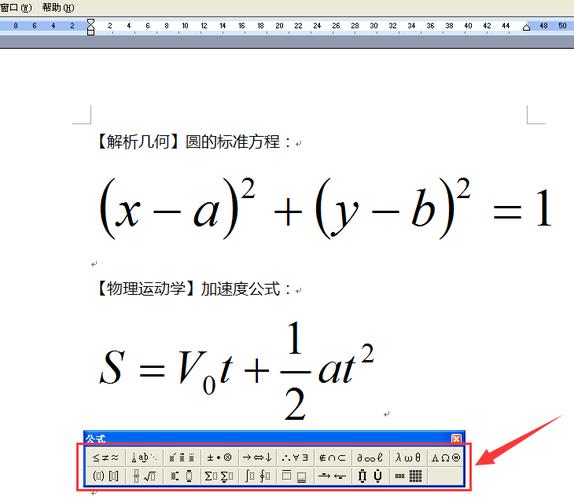
方法一:通过“插入”菜单
步骤1:打开Word文档,点击“插入”选项卡。
步骤2:选择“公式”按钮(通常显示为π符号)。
步骤3:从下拉菜单中选择“插入新公式”。
步骤4:在出现的公式编辑框中,你可以直接输入公式,或者使用工具栏上的符号和结构来构建复杂的公式。
方法二:使用快捷键
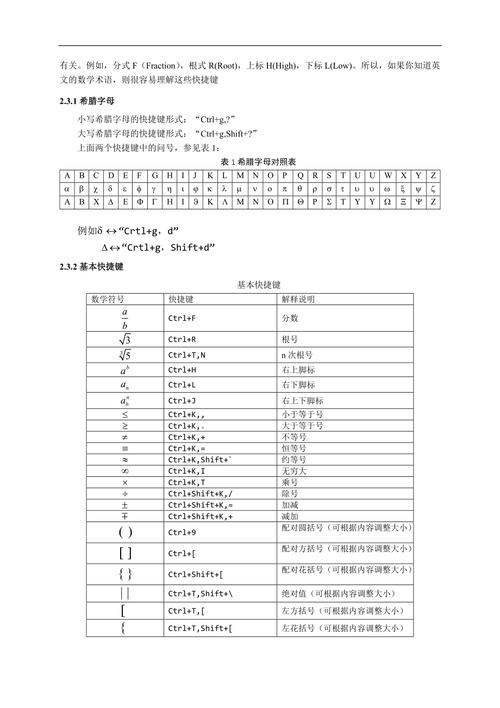
步骤1:将光标放在你想要插入公式的位置。
步骤2:按下Alt +=键(在某些键盘布局中可能需要同时按住Fn键),即可进入公式编辑模式。
步骤3:输入你的公式后,点击文档的任意其他位置,或者再次按下Alt +=退出公式编辑模式。
2. 使用LaTeX语法
如果你熟悉LaTeX语法,可以在Word中使用MathType或类似的插件来输入公式,这些插件允许你直接编写LaTeX代码,并将其转换为格式化的数学表达式。
安装MathType插件
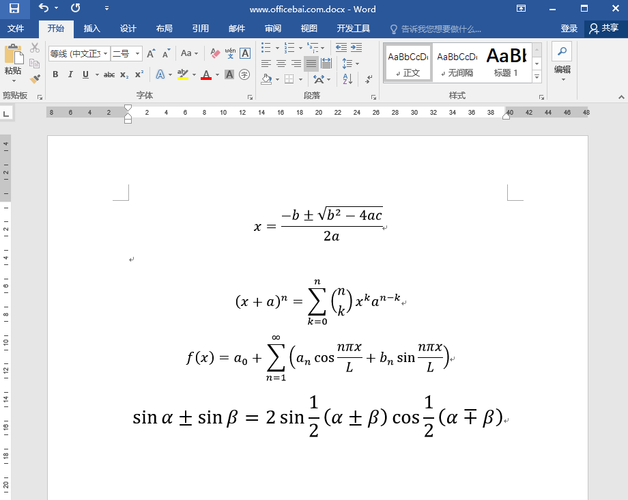
步骤1:下载并安装MathType软件。
步骤2:在Word中,点击“文件” > “选项” > “加载项”。
步骤3:在“管理”下拉菜单中选择“COM加载项”,然后点击“转到”。
步骤4:勾选MathType Add-in,然后点击“确定”。
步骤5:现在你可以在Word中使用MathType工具栏来输入LaTeX公式。
3. 使用第三方工具
除了MathType之外,还有其他一些第三方工具可以帮助你在Word中输入公式,例如Equation Editor、AxMath等,这些工具通常提供更多的功能和更灵活的定制选项。
使用Equation Editor
步骤1:下载并安装Equation Editor。
步骤2:打开Word文档,点击“插入”选项卡。
步骤3:选择“对象” > “新建” > “Microsoft公式3.0”。
步骤4:在弹出的公式编辑器中输入你的公式。
4. 手动输入特殊符号
对于简单的公式,你也可以手动输入特殊符号,平方根可以通过插入符号√来实现,分数可以通过插入符号÷来实现,这种方法对于复杂的公式来说可能不够方便。
5. 使用表格布局
为了保持公式的对齐和格式一致,可以使用表格来布局公式,在Word中插入一个表格,然后在单元格中输入公式,可以更容易地控制公式的位置和间距。
相关问答FAQs
Q1: 如何在Word中快速插入常用的数学符号?
A1: 你可以通过以下步骤快速插入常用的数学符号:
打开Word文档,点击“插入”选项卡。
选择“符号”按钮,然后选择“更多符号”。
在弹出的“符号”对话框中,你可以浏览不同的字体和子集,找到你需要的数学符号,如±、×、÷、∑、∏等。
选择符号后,点击“插入”按钮,即可将其添加到文档中。
Q2: 如果我想在Word中插入一个非常复杂的公式,应该怎么办?
A2: 对于非常复杂的公式,建议使用专业的公式编辑器,如MathType或利用LaTeX语法,这些工具提供了更多的功能和灵活性,可以帮助你构建几乎任何类型的数学表达式,如果你不熟悉这些工具,可以考虑学习基本的LaTeX语法,或者寻找在线的LaTeX公式生成器,它们可以帮助你生成正确的代码,然后复制粘贴到Word中。
以上就是关于“怎么把公式输入word”的问题,朋友们可以点击主页了解更多内容,希望可以够帮助大家!
内容摘自:https://news.huochengrm.cn/zcjh/11530.html
